Sáng kiến kinh nghiệm Kinh nghiệm sử dụng nền tảng Meet trong Google để dạy học trực tuyến và hướng dẫn học tập môn Ngữ văn
Bạn đang xem 20 trang mẫu của tài liệu "Sáng kiến kinh nghiệm Kinh nghiệm sử dụng nền tảng Meet trong Google để dạy học trực tuyến và hướng dẫn học tập môn Ngữ văn", để tải tài liệu gốc về máy hãy click vào nút Download ở trên.
Tóm tắt nội dung tài liệu: Sáng kiến kinh nghiệm Kinh nghiệm sử dụng nền tảng Meet trong Google để dạy học trực tuyến và hướng dẫn học tập môn Ngữ văn
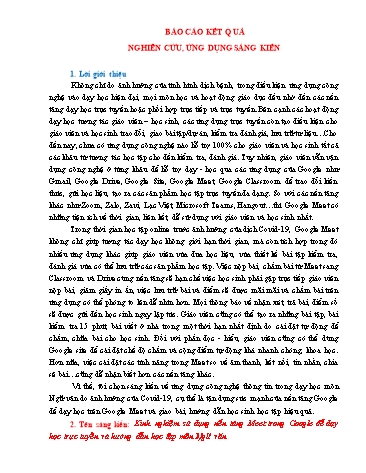
BÁO CÁO KẾT QUẢ NGHIÊN CỨU, ỨNG DỤNG SÁNG KIẾN 1. Lời giới thiệu Không chỉ do ảnh hưởng của tình hình dịch bệnh, trong điều kiện ứng dụng công nghệ vào dạy học hiện đại, mọi môn học và hoạt động giáo dục đều nhờ đến các nền tảng dạy học trực tuyến hoặc phối hợp trực tiếp và trực tuyến. Bên cạnh các hoạt động dạy học tương tác giáo viên – học sinh, các ứng dụng trực tuyến còn tạo điều kiện cho giáo viên và học sinh trao đổi, giao bài tập/dự án, kiểm tra đánh giá, lưu trữ tư liệuCho đến nay, chưa có ứng dụng công nghệ nào hỗ trợ 100% cho giáo viên và học sinh tất cả các khâu từ tương tác học tập cho đến kiểm tra, đánh giá. Tuy nhiên, giáo viên vẫn vận dụng công nghệ ở từng khâu để hỗ trợ dạy - học qua các ứng dụng của Google như Gmail, Google Drive, Google Site, Google Meet, Google Classroom để trao đổi kiến thức, gửi học liệu, tạo ra các sản phẩm học tập trực tuyến đa dạng. So với các nền tảng khác như Zoom, Zalo, Zavi, Lạc Việt, Microsoft Teams, Hangoutthì Google Meet có những tiện ích về thời gian, liên kết, dễ sử dụng với giáo viên và học sinh nhất. Trong thời gian học tập online trước ảnh hưởng của dịch Covid-19, Google Meet không chỉ giúp tương tác dạy học không giới hạn thời gian, mà còn tích hợp trong đó nhiều ứng dụng khác giúp giáo viên vừa đưa học liệu, vừa thiết kế bài tập kiểm tra, đánh giá vừa có thể lưu trữ các sản phẩm học tập. Việc nộp bài, chấm bài từ Meet sang Classroom và Drive cùng nền tảng sẽ hạn chế việc học sinh phải gặp trực tiếp giáo viên nộp bài, giảm giấy in ấn, việc lưu trữ bài và điểm sẽ được mãi mãi và chấm bài trên ứng dụng có thể phóng to lên dễ nhìn hơn. Mọi thông báo về nhận xét, trả bài, điểm số sẽ được gửi đến học sinh ngay lập tức. Giáo viên cũng có thể tạo ra những bài tập, bài kiểm tra 15 phút, bài viết ở nhà trong một thời hạn nhất định do cài đặt tự động để chấm, chữa bài cho học sinh. Đối với phần đọc - hiểu, giáo viên cũng có thể dùng Google site để cài đặt chế độ chấm và cộng điểm tự động khá nhanh chóng, khoa học. Hơn nữa, việc cài đặt các tính năng trong Meet so về âm thanh, kết nối, tin nhắn, chia sẻ bàicũng dễ nhận biết hơn các nền tảng khác. Vì thế, tôi chọn sáng kiến về ứng dụng công nghệ thông tin trong dạy học môn Ngữ văn do ảnh hưởng của Covid-19, cụ thể là tận dụng sức mạnh của nền tảng Google để dạy học trên Google Meet và giao bài, hướng dẫn học sinh học tập hiệu quả. 2. Tên sáng kiến: Kinh nghiệm sử dụng nền tảng Meet trong Google để dạy học trực tuyến và hướng dẫn học tập môn Ngữ văn. môn Ngữ văn cũng cố gắng khai thác các ứng dụng trực tuyến phù hợp với môn học để phát huy năng lực học sinh. 7.1.2. Về khó khăn: Có quá nhiều ứng dụng dạy học trực tuyến có thể hỗ trợ GV tương tác với học sinh hiệu quả, trong tình hình phải dạy học online cùng lúc với đông lượt truy cập, nếu tất cả cùng sử dụng một ứng dụng sẽ tạo ra sự quá tải và ảnh hưởng đường truyền mạng. Giáo viên phải học hỏi, tìm kiếm giải pháp tối ưu hơn để giờ học trực tuyến diễn ra liên tục, hiệu quả nhất. Nhiều GV vẫn coi trọng phương pháp dạy học truyền thống và lấy sách giáo khoa là công cụ tuyệt đối trong dạy học. Việc sử dụng các phương tiện công nghệ, đặc biệt và những công cụ mới, hiện đại trong các hoạt động dạy học còn nhiều hạn chế nên chưa tạo được sự hấp dẫn và khơi dậy được niềm yêu thích môn Ngữ văn cho HS. Trong khi đã và đang có rất nhiều ứng dụng được các môn học khác sử dụng để thiết kế tạo trò chơi, câu hỏi trắc nghiệm, phim hoạt hình khiến học sinh vô cùng hứng thú. Khi sử dụng nền tảng Google để dạy học trực tuyến, giáo viên không chỉ họp (trong giờ học tương tác) mà còn có thể liên kết với Gmail, Classroom, Labhok, Drive của Google để lưu bài giảng, giao bài tập, chấm chữa bài rất tiện ích. Các ứng dụng/phần mềm hầu hết đều phụ thuộc đường truyền Internet nên thưởng xảy ra mất tín hiệu, gián đoạn tương tác khi mạng không ổn định. Các phần mềm được sử dụng nhiều như Zoom, Teams thì đều có giới hạn thời gian. Ứng dụng Zoom sử dụng tiếng Anh trong nhiều cài đặt khiến một số giáo viên và học sinh gặp khó khăn. Tình trạng quá tải khi giờ học cùng lúc diễn ra với tất cả các cấp học trên địa bàn. Nếu sử dụng các ứng dụng riêng lẻ, giáo viên chưa tận dụng được sức mạnh công nghệ thông tin trong chấm, chữa trả bài môn Ngữ văn. Việc chấm bài vẫn phải thực hiện thủ công trên giấy. Trong thời gian hạn chế tiếp xúc xã hội do ảnh hưởng của dịch bệnh hoặc các trường hợp học tập online, nếu làm bài kiểm tra đánh giá trên giấy thì ít kiểm soát được việc học sinh trực tiếp làm bài, học sinh không thể nộp bài cho giáo viên nếu không gặp trực tiếp. Các phần mềm và ứng dụng được sử dụng trong môn Ngữ văn mới chỉ phục vụ việc thiết kế trình chiếu, bài giảng, videochứ chưa có ứng dụng học tương tác và chưa hỗ trợ giáo viên chấm, chữa, trả bài. 3 - Tích hợp với Google Calendar để lên lịch cho cuộc họp trực tuyến bằng 1 click chuột. - Chia sẻ màn hình để trình bày tài liệu, bảng tính, thuyết trình. - Cuộc gọi được mã hóa với tất cả người dùng. - Phụ đề chi tiết thông qua nhận dạng giọng nói. - Người dùng miễn phí sẽ gặp phải một số hạn chế như: thời gian sử dụng giới hạn trong 60 phút kể từ tháng 9/2020; tất cả người tham gia phải có tài khoản Google. Ngoài ra còn một số công dụng: - Giúp tổ chức và quản lý lớp dễ dàng, thuận tiện; tất cả tài liệu, bài tập và điểm đều ở cùng một nơi (trong Google Drive). - Ngoài phiên bản web, Google đã có phiên bản trên Android và iOS cho phép người học truy cập vào lớp học nhanh hơn, luôn cập nhật mọi thông tin về lớp học khi di chuyển. - Nếu sử dụng tài khoản Google của trường đã được cấp với dung lượng không giới hạn thì giáo viên có thể lưu trữ toàn bộ tài liệu giảng dạy, video tham khảo, hình ảnh lớp học, điểmngay trên Drive của lớp học này và chia sẻ cho học sinh mà không phải lo về không gian lưu trữ. - Giáo viên và học sinh có thể theo dõi, cập nhật tình hình lớp học ở bất kỳ nơi đâu (chỉ cần có laptop, tablet hay điện thoại có kết nối internet). - Khi giáo viên giao bài học, câu hỏi, bài tập thì học sinh sẽ nhận được thông báo tức thời để thực hiện và các tương tác được thực hiện dễ dàng có thể tùy chọn chế độ riêng tư hoặc công khai. - Liên kết với Drive và Classroom của Google, giáo viên có thể zoom (phóng to, thu nhỏ) bài làm trong quá trình chấm bài, nhận xét trực tiếp vào các đoạn, ghi điểm ở mỗi câu, mỗi ý trên bài và ứng dụng sẽ tự cộng điểm, xuất điểm và thông báo tới học sinh ngay lập tức khi việc chấm bài hoàn thành. * Tiện ích, tính mới nổi bật của Google Meet so với ứng dụng khác: Có nhiều hệ thống quản lý học tập (LMS), nhiều nền tảng hỗ trợ học tập trực tuyến và hỗn hợp khác được sử dụng/ứng dụng phổ biến và rộng rãi trên thế giới. So với các hệ thống quản lý học tập, các nền tảng hỗ trợ trực tuyến và hỗn hợp cơ bản khác, Meet của google tiện ích ở các điểm sau: - Giáo viên có thể truy cập trực tiếp vào Google Meet thông qua Google Chrome hay trên các trình duyệt khác bằng cách truy cập meet.google.com mà không cần tải tệp hoặc plugin. 5 Ảnh 1. Giao diện đăng nhập gmail Ảnh 2. Ứng dụng Classroom trong Gmail * Tạo phòng học/buổi học trực tuyến mới Cách 1: Tạo phòng họp để thực hiện: Ảnh 3. Giao diện tạo cuộc họp mới Cách 2: Chọn Bắt đầu một cuộc họp tức thì để mở một phòng họp mới ngay lập tức. Ảnh 4. Giao diện tạo cuộc họp tức thì 7 Cách 2: Học sinh vào học bằng đường link (đường dẫn tới cuộc họp) hoặc mã cuộc họp. - Học sinh truy cập vào đường link: Đường link sẽ hiện lên thông báo đầu tiên ngay khi giáo viên vừa vào buổi học nếu học sinh đã cài đặt ứng dụng Meet trên điện thoại hoặc đã từng tương tác buổi học với giáo viên. Nếu thông báo đã tắt thì nhận được đường link buổi học, học sinh chỉ cần dán vào phần truy cập trang web hoặc nhấp trực tiếp vào đường link. Ảnh 8. Cách đăng nhập vào buổi học Meet Sau khi nhấp vào đường link thì ứng dụng hiện ra, học sinh nhấp vào: Tham gia và chờ được duyệt để vào lớp: Ảnh 9. Cách thức yêu cầu tham gia buổi học 9 * Cách tắt chia sẻ màn hình, tắt trò chuyện trên Google Meet trên máy tính - Khi mở buổi học online trên Google Meet, nhấn vào biểu tượng ổ khóa. - Nhấn vào biểu tượng nút gạt tại mục Chia sẻ màn hình và mục Gửi tin nhắn trò chuyện để tắt tính năng chia sẻ màn hình và chat trong Google Meet. Ảnh 11. Cách tắt chia sẻ màn hình, tắt trò chuyện Sau khi tắt tính năng chia sẻ màn hình, biểu tượng chia sẻ màn hình sẽ được làm mờ và khi bạn nhấn vào biểu tượng sẽ có thông báo như hình bên dưới. * Cài đặt hiển thị: - Tại phòng học, họp online trên Google Meet, nhấn vào biểu tượng 3 dấu chấm. - Chọn Thay đổi bố cục. - Chọn Xếp kề để nhìn thấy tất cả thành viên. Ảnh 12. Cách thay đổi bố cục màn hình 11 - Di chuyển con trỏ chuột vào biểu tượng ô vuông có dấu tích. Tại đây sẽ có 2 tính năng để bạn lựa chọn: - Biểu tượng dấu cộng ở bên trái: sẽ điểm danh số người tham gia phòng học, họp online tại thời điểm hiện tại. - Biểu tượng dấu cộng ở bên phải: sẽ điểm danh toàn bộ số người đã tham gia vào phòng học, họp online. - Nhấn vào biểu tượng dấu cộng. - Nhấn vào biểu tượng ô vuông có dấu tích để xuất hiện file dữ liệu điểm danh. File này sẽ được lưu trong Google Drive của thầy cô. Ảnh 14. Cách điểm danh HS * Cách ghi lại cuộc họp, học online trên Google Meet trên máy tính Muốn khắc phục hạn chế của Meet là không ghi lại được buổi học, các thầy cô giáo cần sử dụng tài khoản do tổ chức hoặc trường học cấp. - Khi đang sử dụng ứng dụng Google Meet, nhấn vào biểu tượng 3 dấu chấm rồi chọn: Ghi lại cuộc họp. Ảnh 15. Thao tác ghi lại cuộc họp 13 Để tiết kiệm thời gian tương tác trong buổi học trực tuyến thường chỉ diễn ra tối đa 90 phút (2 tiết học), GV cần thiết kế hoạt động chuẩn bị bài mô phỏng các dự án: Ví dụ : Giao dự án trong khâu chuẩn bị bài Sóng (Ngữ văn 12 dạy trực tuyến) Do giới hạn của chương trình giáo dục, bài thơ Sóng được học trong 02 tiết, HS lớp 12 phải thực hiện nhiều hoạt động học tập ở các môn nên không tổ chức dạy học theo dự án đầy đủ tất cả các khâu, ở đây GV chỉ vận dụng giao dự án để HS tạo ra sản phẩm và đánh giá. Trước 1 tuần, GV giao nhiệm vụ tới HS theo cá nhân và theo nhóm: GV ghi 4 phiếu với 4 nhiệm vụ và chia lớp thành 8 nhóm cho HS bốc thăm sản phẩm các em cần hoàn thiện, kí kết với GV về sản phẩm và thời gian. * Tất cả HS: - Đọc hiểu văn bản, hoàn thiện phiếu HT theo thiết kế của GV. - Đọc tài liệu, xem các video về nhà thơ Xuân Quỳnh, sưu tầm những bài thơ, câu thơ hay nhất. Tìm các bài hát phổ nhạc bài thơ Sóng và các ý kiến đánh giá bài thơ. * Từng nhóm HS: - Nhóm 1,2: Tạo ra sản phẩm video, tranh ảnh về Xuân Quỳnh (Cuộc đời, sự nghiệp, những bài thơ hay nhất) + Phương pháp: Dựng video theo cách cắt ghép sản phẩm có sẵn hoặc tự quay để giới thiệu. Vẽ tranh, sưu tầm ảnh... (Không quá 2 phút) + Phương tiện: Điện thoại, internet, tuyển tập thơ Xuân Quỳnh... - Nhóm 3, 4: Đọc, bình những bài thơ hay nhất của Xuân Quỳnh để giới thiệu đặc điểm phong cách thơ. + Phương pháp: thuyết trình + Phương tiện: trình chiếu power point. + Thời gian trình bày: 3 phút - Nhóm 5,6: Quay hoặc sưu tầm video về sóng biển thể hiện rõ âm điệu, giai điệu sóng. Giới thiệu đến hoàn cảnh, xuất xứ bài thơ Sóng. + Phương pháp: thuyết trình + Phương tiện: trình chiếu power point. + thời gian trình bày: 2 phút - Nhóm 7,8: Tóm tắt thuyết minh những bài thơ viết về tình yêu cùng chủ đề bài thơ Sóng, nêu 1 vài quan niệm của giới trẻ về tình yêu. + Phương pháp: thuyết trình hoặc tiểu phẩm + Phương tiện: trình chiếu power point. Thời gian: 3 phút 15
File đính kèm:
 sang_kien_kinh_nghiem_kinh_nghiem_su_dung_nen_tang_meet_tron.docx
sang_kien_kinh_nghiem_kinh_nghiem_su_dung_nen_tang_meet_tron.docx

